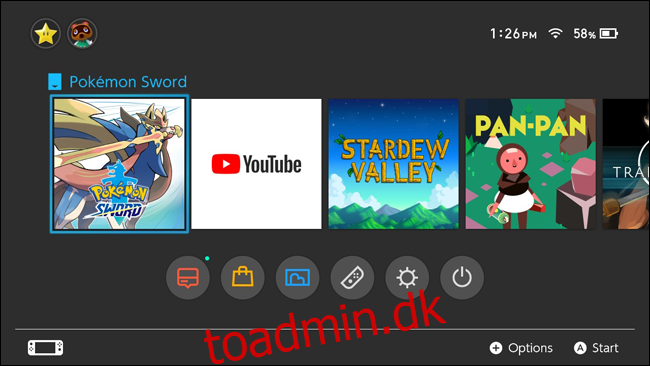Hvis du har mange spil til Nintendo Switch, kan din startskærm blive svær at navigere. Der er et par måder, du kan tilpasse din Nintendo Switch for at forhindre rod og organisere dit spilbibliotek. Sådan gør du.
Indholdsfortegnelse
Nintendo Switch-startskærmen
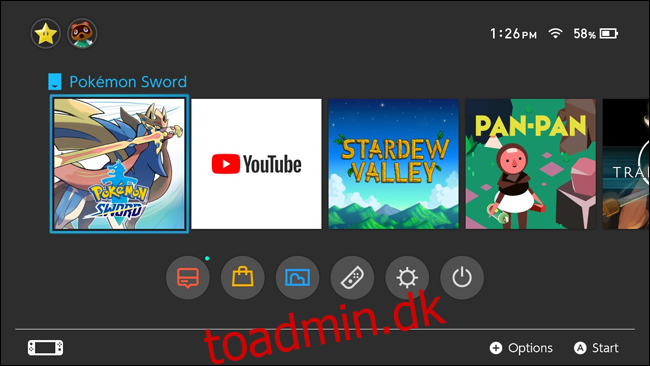
Selvom den blev udgivet i 2017, har Nintendo Switch stadig minimale tilpasningsmuligheder sammenlignet med andre moderne enheder. Switchen tilbyder stadig ikke brugerdefinerede tapeter eller brugergenererede temaer. Det har heller ikke understøttelse af mapper eller kategorier, som Nintendo til sidst tilføjede til Nintendo 3DS og Wii U. På grund af dette, hvis du ejer mange spil, kan din startskærm meget hurtigt blive rodet.
Der er dog et par enkle ting, du kan gøre for at få din startskærm til at fremstå mere organiseret og tilpasse den til din smag. Her er et par af de ting, du kan gøre.
Sortering og bestilling af spil
Som standard er de 12 spil, der vises på din startskærm, de 12 seneste spil, som du enten har spillet, installeret eller indsat i Switch. Der er i øjeblikket ingen måde at arrangere disse spil manuelt, udover at åbne et spil for at skubbe det til starten af skærmen eller ved at skifte den indsatte patron i konsollen.
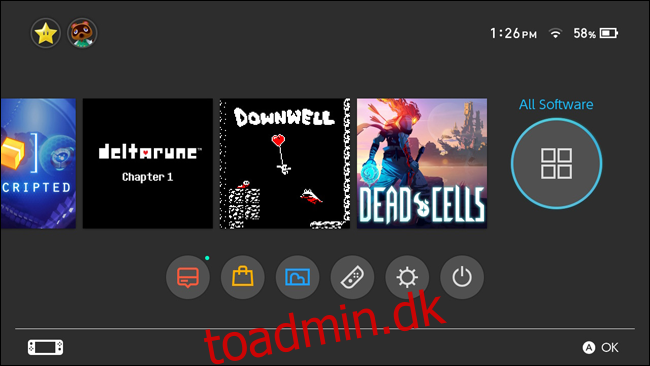
Men hvis du har samlet mere end et dusin spil i dit bibliotek, vil rulning helt til højre på startskærmen føre dig til menuen “Al Software”, som viser dig alle dine ejede og downloadede titler i et gitter.
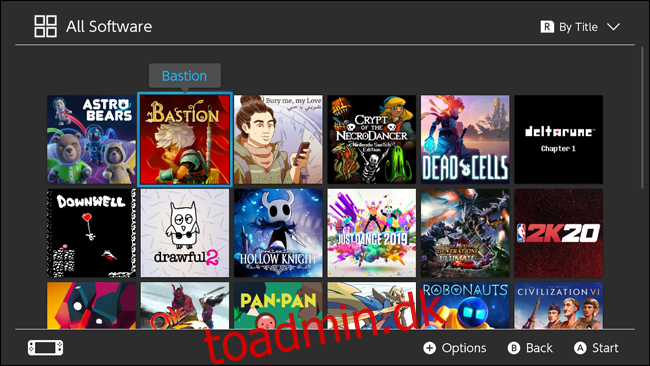
Herfra har du flere muligheder for at sortere alle spil i dit bibliotek, som du kan få adgang til ved at trykke på R på din konsol. Du kan sortere efter:
Senest spillet: Svarende til den måde, standardstartskærmen er sorteret på.
Længste spilletid: Dette vil sortere spil efter, hvor længe du har spillet dem. Spil, som du aldrig har spillet, er automatisk nederst på listen.
Titel: Dette vil sortere al software i alfabetisk rækkefølge.
Udgiver: Dette vil sortere dine titler efter navnet på udgiveren i alfabetisk rækkefølge. Du kan se udgiveren af en titel ved at trykke på plus-knappen på et spil i menuen.
Fjernelse af sjældent spillede spil
Med det antal spil, der ofte er til salg, er der en god chance for, at du har mindst et par spil, du ikke længere spiller eller sjældent nogensinde spiller. En anden måde at gøre din spilliste mere strømlinet på er ved at fjerne dine sjældent spillede spil fra din Switch og rydde op i din spilliste. Dette har bonussen ved at frigøre plads på dit interne lager eller microSD-kort.
Du kan kun gøre dette for digitale titler, der er blevet downloadet fra Nintendo eShop. Sådan fjerner du en titel fra din Switch:
Vælg spillet, enten fra din startskærm eller “Al software”.
Tryk på “+” knappen på din højre joy-con for at få menuen frem.
Fra spilmenuen skal du vælge “Administrer software” til venstre.
Vælg “Slet software”.
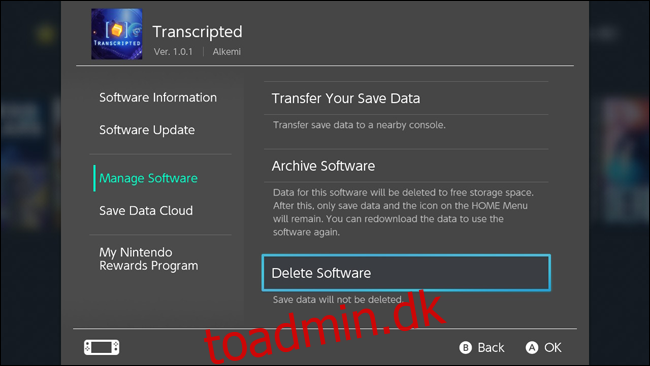
Dette sletter titlen fra dit bibliotek og fra din startskærm. Dette fjerner dog ikke spillet fra din konto, da dine køb stadig vil være knyttet til din Nintendo-profil. Du kan stadig tilføje titlen tilbage til din Switch til enhver tid ved at navigere til eShop, klikke på din profil øverst til højre og vælge “Gendownload” fra menuen. Herfra kan du downloade ethvert spil, du ejer, men som ikke er på dit system i øjeblikket.
Ændring af din baggrund og hjemmetema
Den sidste ting, du kan gøre for at tilpasse din Switchs startskærm, er at ændre din baggrund og dit hjemmetema.
Fra startskærmen skal du vælge knappen “Systemindstillinger” nederst. Vælg indstillingen “Tema” i venstre side af skærmen. Herfra kan du vælge mellem de tilgængelige temaer til Switch: Basic White og Basic Black.
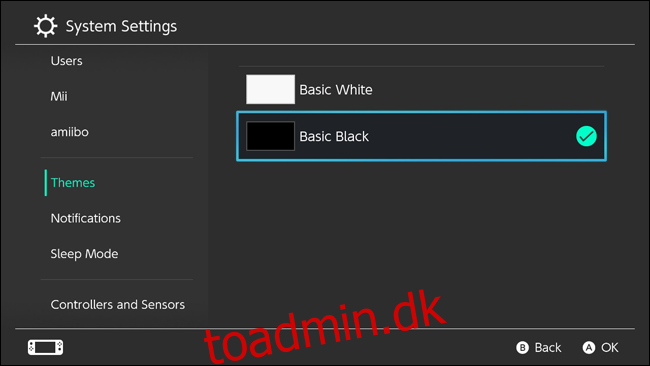
I starten af 2020 tilbyder Switch kun disse to temaer. Du bestemmer stort set bare, om du vil have et mørkt tema eller et lyst tema.
Både Nintendo 3DS og Wii U fik dog efterhånden støtte til køb og download af temaer, så Switch vil sandsynligvis også få funktionen i fremtiden. Hold dig opdateret efter opdateringer til din Switchs firmware.